Gedaan met laden. U bevindt zich op: Hoe link je je Planner aan To Do? Vragen en antwoorden over To Do
Hoe link je je Planner aan To Do?
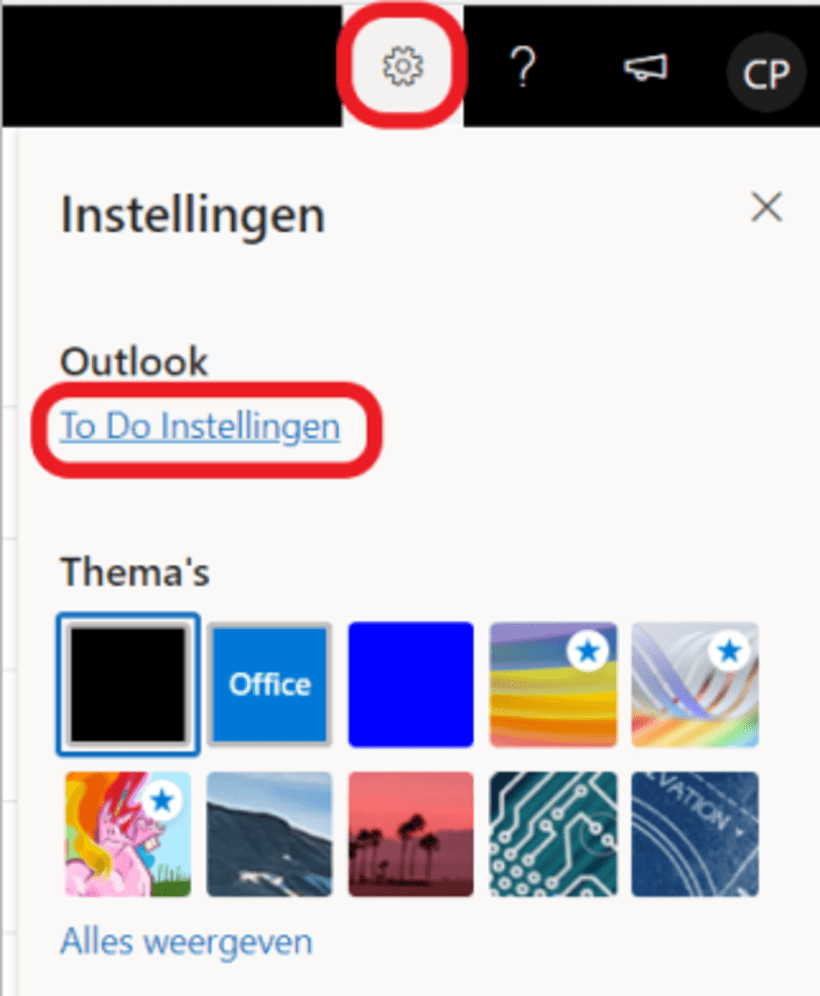
Om het meeste uit je Office applicaties te halen, is het interessant om ze met elkaar te integreren. Zo kan je je taken in Planner linken aan je To Do.
Onder Toegewezen aan u, vind je alle taken terug die in Planner aan jou zijn toegewezen.
- Klik rechts bovenaan op het tandwiel-icoon in je To Do.
- Klik op To Do Instellingen.
- Controleer onder Slimme lijsten of Toegewezen aan u aangevinkt staat.
- Ga naar Verbonden apps en vink Planner aan.
Tips
- In de Windows app vind je je To Do Instellingen door je naam te selecteren en vervolgens te klikken op Instellingen.
- In de app op iOS of Android vind je je To Do Instellingen door het menu-icoon te selecteren en vervolgens te klikken op je naam.
- Als je de taken uit Planner niet meer wilt weergeven, kies je onder Verbonden apps voor Planner de optie uit. Je hoeft de instellingen onder Slimme lijsten niet te wijzigen om te voorkomen dat Planner-taken worden weergegeven.
- Als je de optie voor het opnemen van Planner-taken niet ziet, neem je best contact op met je beheerder als je een Planner-licentie hebt.
Werken met Planner taken in To Do
Onder Toegewezen aan u vind je een lijst terug met dezelfde taken uit je Planner.
Voor elke taak, kan je:
- De naam van de taak wijzigen
- Items toevoegen, wijzigen of voltooien
- De deadline wijzigen
- Een beschrijving toevoegen of wijzigen (onder Een notitie toevoegen)
- De taak toevoegen aan Mijn dag in To Do
Als je iets anders wilt wijzigen aan de Planner-taak, kan je de taak rechtstreeks openen in Planner door Planner te selecteren onder de einddatum.